Kostenloser Download der Vollversion der Passwortschutzordner-Software
Der Schutz Ihrer wichtigen Ordner ist sowohl für Privatpersonen als auch für Unternehmen noch wichtiger geworden. Ihre Ordner können wertvolle Fotos, Videos, Dokumente, Bankinformationen und mehr enthalten. Unbefugte Benutzer können wichtige Dateien im Ordner durchsuchen, kopieren, verschieben oder sogar löschen. Manchmal greifen Hacker auch Ihren Computer an und versuchen, Ordner zu stehlen. Wie schützt man Ordner auf dem Computer? Der beste Weg, Dateien zu schützen, die andere nicht sehen sollen, ist die Verschlüsselung. Bei der Verschlüsselung wird im Wesentlichen ein Schlüssel verwendet, um eine Datei in unlesbaren Kauderwelsch zu verwandeln, es sei denn, Sie verwenden diesen Schlüssel, um sie zu entsperren. Daher empfehlen wir, dass Sie die Password Protect Folder Software verwenden, um Ihre Ordner sicher zu halten.
Kostenlose Softwarefunktionen für den Kennwortschutz von Ordnern
Die kostenlose Software zum Schutz von Ordnern mit Passwort verwendet die gemischte erweiterte Verschlüsselungsmethode AES256+RSA2048, die Ihre privaten Ordner vor der lokalen Festplatte, dem USB-Laufwerk, dem USB-Stick, der externen Festplatte usw. des Computers sperren und verbergen kann. Ihre Ordner sind für sie vollständig unsichtbar jedermann oder Programme von Drittanbietern, auch im abgesicherten Modus von Windows. Alle versteckten Ordner werden nie in den Suchergebnissen angezeigt. Mit Free Password Protect Folder können Sie Ordner als Systemprogrammsymbole tarnen, um Ihre Ordner schnell und einfach zu schützen.
Anleitung zum Sperren und Verschlüsseln von Ordnern mit einer Software zum Schutz von Ordnern mit Kennwort
Schritt 1: Kostenloser Download, Installation und Start der besten Passwortschutz-Ordner-Software auf Ihrem Windows-Computer. Es unterstützt vollständig Windows 11/10/8.1/8/7/XP/Vista. Klicken Sie auf "Datei/Ordner sperren" und dann auf die Schaltfläche "Zum Sperren öffnen", um einen Ordner vom Computer oder USB-Laufwerk auszuwählen.
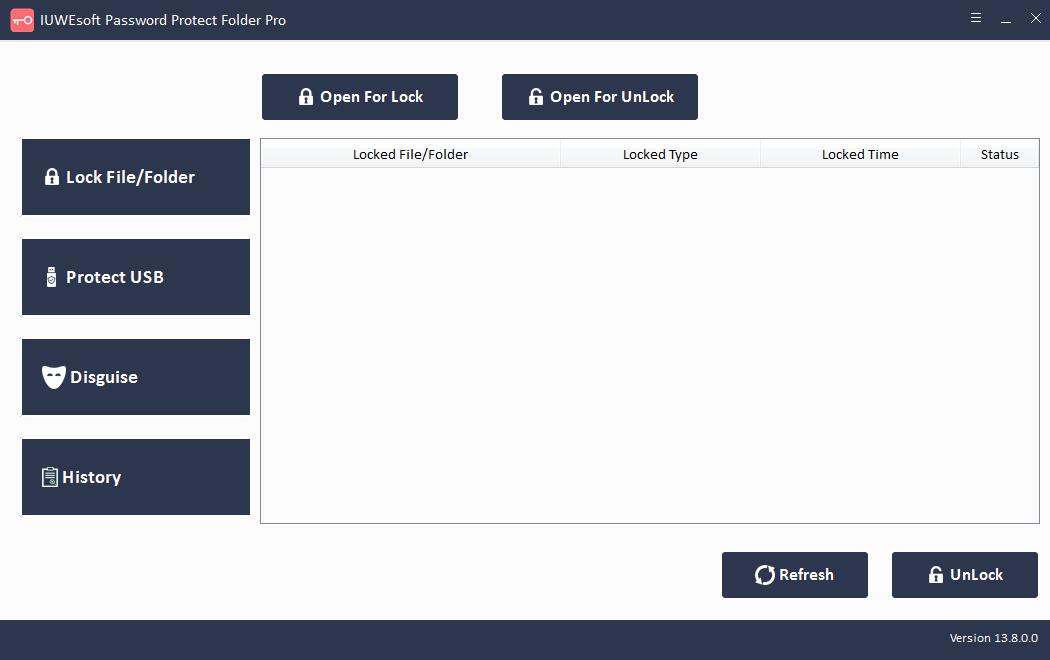
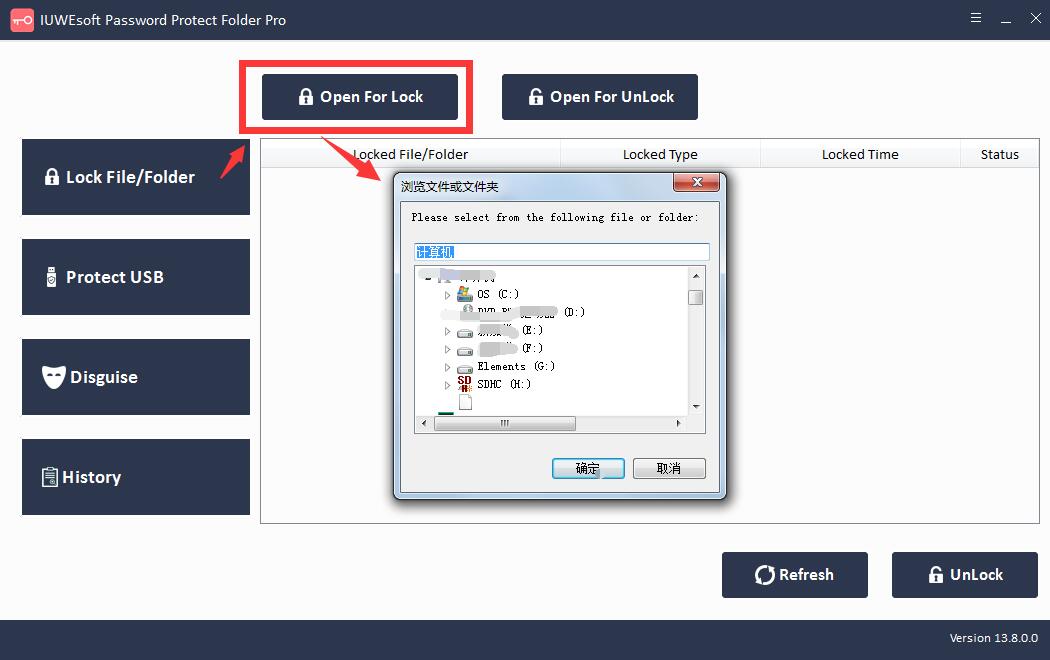
Schritt 2: Wählen Sie den Typ der Ordnersperre (Ordnersperre ohne versteckt oder Ordnersperre mit versteckt), geben Sie das Passwort ein und bestätigen Sie es und klicken Sie dann auf die Schaltfläche Sperren, um den Ordner mit einem Passwort zu schützen.
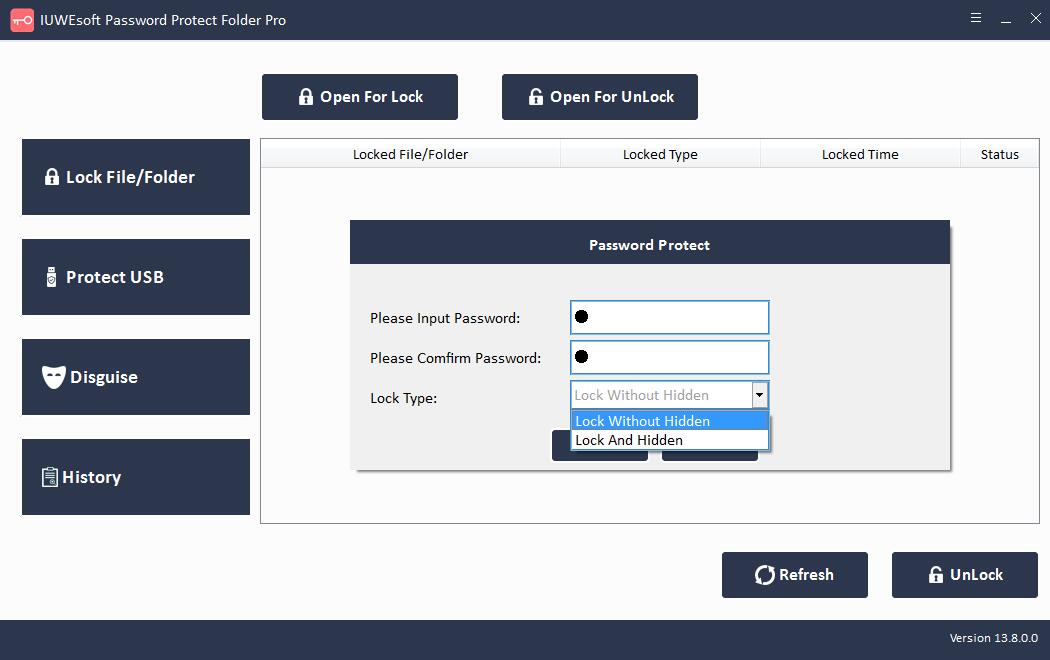

Schritt 3: Ordner entsperren: Bitte wählen Sie den geschützten Ordner in der Hauptoberfläche aus und klicken Sie dann auf die Schaltfläche "Entsperren", geben Sie das Passwort ein, um den Ordner zu entschlüsseln.



